Cách khắc phục lỗi âm thanh iPhone khi dùng tai nghe, AirPods
Cách khắc phục lỗi âm thanh iPhone là điều nhiều người dùng cần biết khi tai nghe cắm vào máy nhưng không có tiếng, AirPods mất một bên hoặc âm thanh bị giật, trễ bất thường. Những lỗi này thường xuất hiện sau thời gian dài sử dụng, sau khi cập nhật iOS hoặc khi tai nghe dây, AirPods không tương thích tốt với thiết bị. Bạn không cần mang máy đi sửa ngay, chỉ với vài thao tác đơn giản, bạn hoàn toàn có thể tự xử lý nhanh tại nhà theo từng trường hợp cụ thể dưới đây.

Tai nghe có dây cắm vào iPhone không có tiếng hoặc lệch 1 bên
Trước tiên, nếu bạn đang sử dụng tai nghe có dây và gặp lỗi âm thanh, bạn hãy kiểm tra kỹ các yếu tố phần cứng và cài đặt cơ bản sau:
- Dùng tai nghe khác thử lại: Để xác định lỗi nằm ở tai nghe hay iPhone.
- Vệ sinh cổng Lightning: Bụi bẩn tích tụ có thể gây mất kết nối. Dùng tăm bông khô nhẹ nhàng lau sạch.
- Khởi động lại iPhone: Giúp xử lý các lỗi hệ thống tạm thời.
- Kiểm tra cài đặt Cân bằng:
Bước 1: Vào Cài đặt > Trợ năng > Âm thanh/Hình ảnh
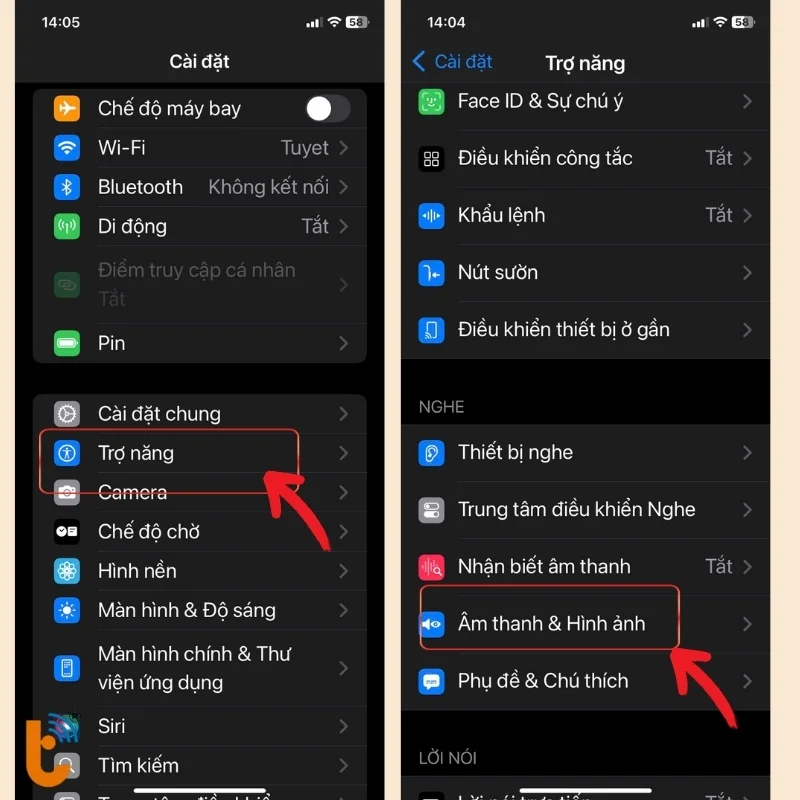
Bước 2: Đảm bảo thanh trượt Cân bằng nằm chính giữa.
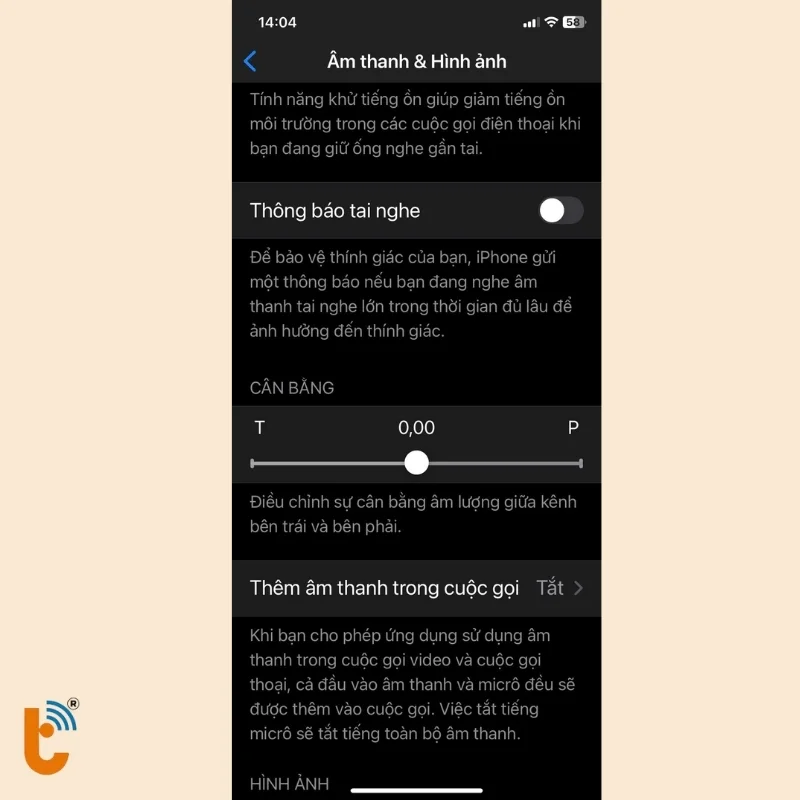
Nếu bạn đang dùng AirPods, bạn có thể kiểm tra và xử lý lỗi mất tiếng theo những cách sau:
AirPods kết nối được nhưng không có tiếng hoặc mất 1 bên
Trường hợp bạn đang sử dụng AirPods mà chỉ nghe được một bên hoặc mất tiếng hoàn toàn, nguyên nhân thường đến từ kết nối Bluetooth hoặc tai nghe bị bẩn. Cách xử lý hiệu quả:
- Đặt lại AirPods:
- Vào Cài đặt > Bluetooth > chọn AirPods >nhấn vào chữ i > chọn Quên thiết bị này (Foget Device)
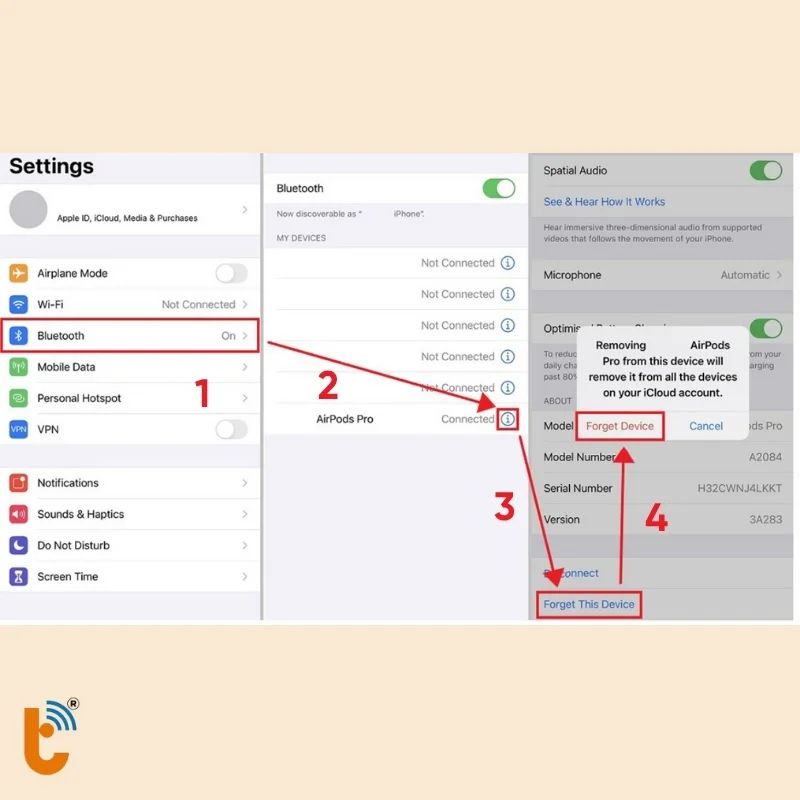
Sau đó Mở nắp hộp AirPods, nhấn giữ nút sau hộp đến khi đèn nháy trắng → Kết nối lại
- Kiểm tra pin từng bên: Một bên gần hết pin thường sẽ ngắt tiếng trước.
- Vệ sinh AirPods: Dùng tăm bông hoặc cọ mềm vệ sinh lưới loa, nơi tích tụ nhiều ráy tai.
Sau khi đã xử lý các bước trên mà vẫn gặp lỗi, bạn có tham khảo bài viết "Tai nghe AirPods bị lỗi: Nguyên nhân và cách khắc phục đơn giản tại nhà" để tìm ra được nguyên nhân và những cách khắc phục nâng cao khác.
Tiếp theo, nếu âm thanh trên AirPods bị trễ so với hình ảnh khi xem video hoặc chơi game, có thể nguyên nhân đến từ hiệu ứng âm thanh hoặc cài đặt tự động.
AirPods bị trễ so với hình ảnh khi xem video hoặc chơi game
Nếu AirPods bị delay, bạn có thể giải quyết bằng các phương pháp sau:
- Tắt Tự động phát hiện tai nghe: Vào Cài đặt > chọn Bluetooth > chọn AirPods > Tắt “Tự động phát hiện tai”
- Tắt hiệu ứng làm chậm âm thanh: Vào Cài đặt > mở Trợ năng > chọn Âm thanh/Hình ảnh > Tắt “Điều chỉnh tai nghe”
- Đặt lại cài đặt mạng: Vào Cài đặt > Cài đặt chung > Chuyển hoặc đặt lại iPhone > Đặt lại cài đặt mạng
Việc này giúp khôi phục các thiết lập mạng và Bluetooth mặc định, loại bỏ các xung đột tiềm ẩn gây delay âm thanh.

Nếu bạn đã thử tất cả các cách trên nhưng vẫn không khắc phục được lỗi âm thanh, rất có thể iPhone đang gặp vấn đề phần cứng nghiêm trọng, bạn nên đem đi kiểm tra.
Khi nào nên đem iPhone đi kiểm tra?
Dưới đây là một số dấu hiệu bạn nên đem tai nghe của mình đi kiểm tra tại cửa hàng uy tín:
- Cổng Lightning bị hư
- Chip xử lý âm thanh lỗi
- Bluetooth chập chờn không ổn định
Lúc này, hãy mang thiết bị đến trung tâm uy tín như Thành Trung Mobile để được kỹ thuật viên kiểm tra và sửa chữa AirPods nhanh chóng. Việc cố gắng xử lý tại nhà trong trường hợp lỗi phần cứng có thể khiến thiết bị hư hỏng nặng hơn.
Bạn có thể khắc phục lỗi âm thanh iPhone khi dùng tai nghe hoặc AirPods bằng cách kiểm tra thiết bị, vệ sinh cổng kết nối, đặt lại AirPods hoặc điều chỉnh cài đặt âm thanh. Bài viết đã hướng dẫn chi tiết cách xử lý từng tình huống như tai nghe không có tiếng, AirPods mất một bên hoặc âm thanh bị delay. Nếu thử các bước trên mà vẫn không cải thiện, bạn nên mang máy đến trung tâm uy tín để kiểm tra phần cứng. Hãy chia sẻ bài viết nếu bạn thấy hữu ích và đừng quên lưu lại để áp dụng khi cần – đây là cách khắc phục lỗi âm thanh iPhone nhanh, đơn giản mà ai cũng nên biết.






















